微信图片怎么保存到电脑桌面上 微信图片如何批量保存到电脑桌面
更新时间:2023-05-10 16:41:14作者:yang
微信图片怎么保存到电脑桌面上,随着社交软件微信的日渐普及,其上面保存的图片也成为人们经常需要使用的资源之一。不过许多人都遇到过这样的问题:微信里的图片想要保存到电脑桌面上,该怎么办?单个保存到相册然后再导出到电脑吗?这样的操作显然费时费力。那么今天小编就为大家介绍一些快捷方便的方法,让您轻松实现微信图片批量保存到电脑桌面。
微信图片如何批量保存到电脑桌面
具体方法:
1.进入好友聊天界面,鼠标右键单击图片。
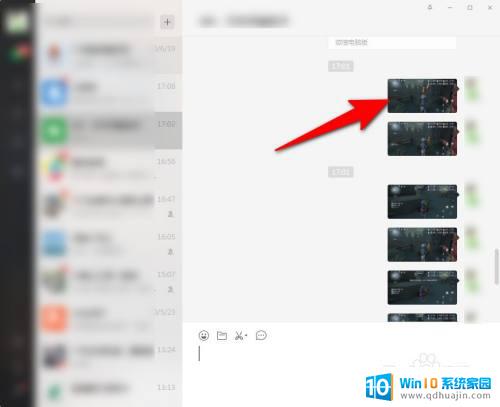
2.页面弹出选项,点击多选。
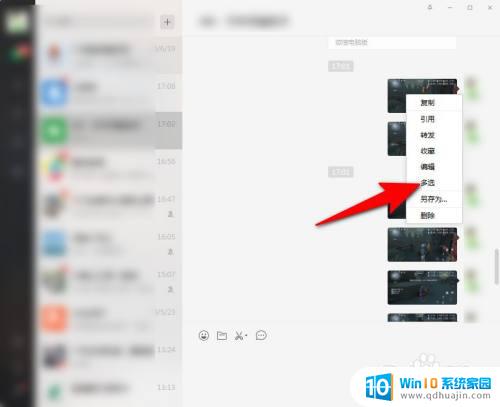
3.勾选所有的图片,然后点击保存。
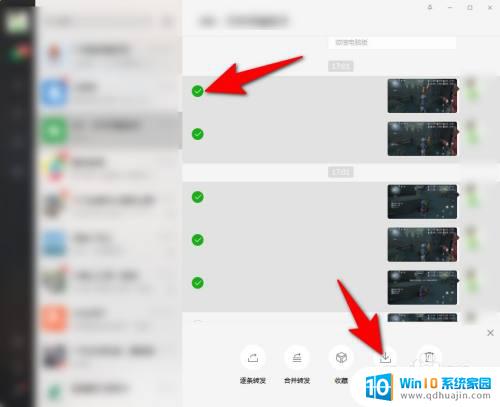
4.页面弹出保存提示,点击确定。
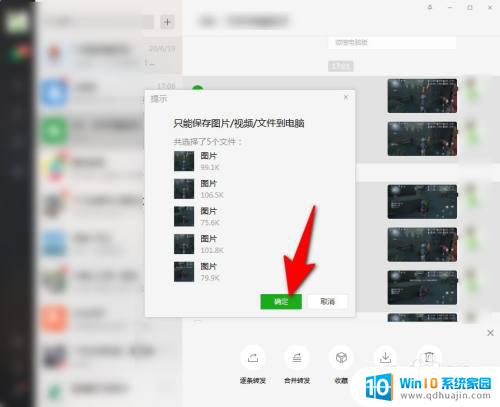
5.选择保存的路径,点击确定。
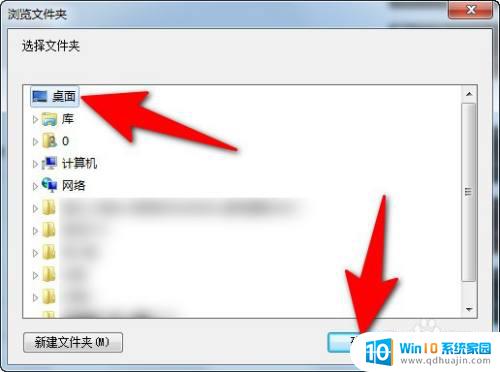
6.页面弹出已保存,返回到电脑桌面。就可以看到所有的图片都一次性保存到桌面了。
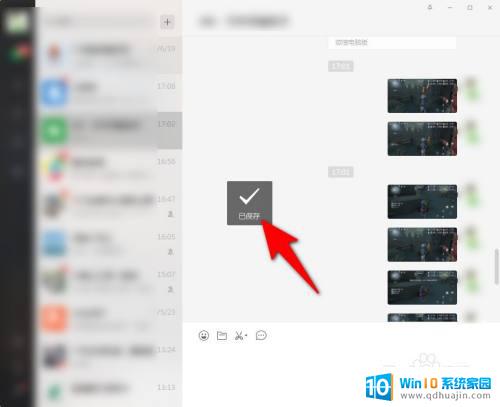
将微信中的图片保存到电脑桌面上可以让我们方便地查看、管理和备份这些图片。而通过批量保存多张图片,更可以提高效率,省去一个个保存的麻烦。现在,我们可以轻松地保存并管理微信中的图片啦!





